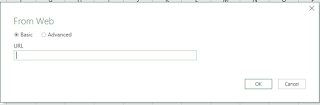Kalau melihat gambar di atas sobat excel-e mngkin sering ketemu di dalam rumus rumus excel,biasanya ada tanda string di depan ,Tengah atau malah dua dua nya ..,.
Untuk sobat yang baru mengenal excel pengetahuan ini sangat mendasar karena berhubungan dengan cara dan fungsi penggunaaan rumus di excel.
Boleh di bilang fungsi $ itu fungsinya kaya GEMBOK
Kenapa gembok ,karena $ ini berfungsi mengunci posisi :
- Posisi Kolom
- Posisi Row ( Baris )
- Posisi Baris & Kolom
Posisi Kolom
Bila di lihat dari gambar di atas ini adalah kasus pemakaian $ di posisi kolom ( Warna Kuning ),Jadi saat Kolom A4 di tambah $ maka A$4 ,saat di copy cellnya ke bawah nilai A4 akan terkunci merefer nilai yang ada di kolom A4 tersebut,
Kalau tanpa $ maka saat di copy kebawah nilainya akan berubah ke A5,A6 dst
Posisi Row
Untuk kasus yang ke 2 ini pemakaian $ di depan cell A4, Jadi penulisannya $A4
Apabila hal ini di lakukan maka cell A4 saat di copy ke arah kolom / kanan posisi A4 akan terkunci
,tapi kalau di copy ke arah row ( Baris ) posisi A4 akan mengikuti menjadi $A4,$A5 dst
Posisi Row & Kolom
Pada point ke-3 fungsi $ di pakai untuk mengunci posisi sel agar saat di copy ke kanan atau ke bawah tetep merefer ke dalam alamat cel yang di GEMBOK,
Untuk cara gemboknya seperti contoh di atas adalah A4 maka penulisannya adalah $A$4 atau A4 + Pencet F4
F4 juga berfungsi untuk menggembok suatu cell,F4 di pencet sekali maka depan belakang $ akan aktif,Pencet sekali lagi ganti opsi ke dua,Ketiga dan kembali cell tidak di $ ( Gembok ).
Untuk memahaminya sobat excel-e bisa di coba di praktekkan dan perhatikan perubahan step by step agar menjadi paham dan hafal ......
" Hidup sudah susah ...jangan di bikin susah ya sobat excel-e ....,yuks anggep saya excell seperti game .."